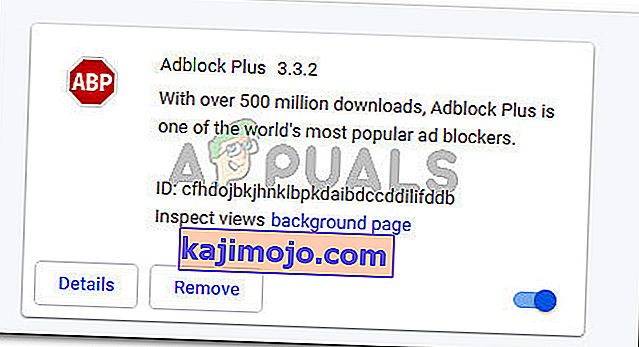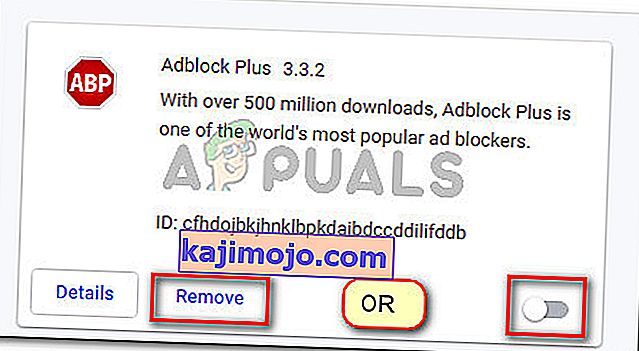Beberapa pengguna dilaporkan tidak dapat menonton semua atau rancangan Netflix tertentu melalui Ralat M7111-1931-404. Walaupun masalah ini sering dihadapi di PC, terdapat laporan mengenai hal itu berlaku di TV atau peranti mudah alih. Oleh kerana ralat ini tidak mempunyai halaman khusus pada sokongan Netflix, lebih sukar untuk diselesaikan.
Apa yang menyebabkan bahawa kod ralat M7111-1931-404
Setelah menyiasat masalah tersebut dengan melihat pelbagai laporan pengguna, kami mengenal pasti beberapa senario yang akan menyebabkan timbulnya masalah ini. Di bawah ini terdapat senarai kemungkinan pelaku yang mungkin mencetuskan kod ralat M7111-1931-404 :
- Sambungan penyemak imbas VeeHD mengganggu penstriman - Di Chrome, ada peluasan tertentu yang diketahui menyebabkan masalah dengan perkhidmatan streaming Netflix. Sekiranya anda mempunyai pelanjutan VeeHD, penyelesaiannya semudah menyahpasangnya.
- Adblock menghalang penyemak imbas mengambil kandungan - Sebilangan besar pengguna yang menghadapi ralat ini melaporkan bahawa masalah tersebut telah diperbaiki setelah mereka mengeluarkan pelanjutan Adblock dari komputer mereka.
- Sambungan dimuat sisi menimbulkan masalah - Terdapat beberapa sambungan Netflix (yang hanya dapat dimuat sisi) yang tidak lagi berfungsi setelah kemas kini baru-baru ini.
- Pelayan Netflix berada di kawasan anda - Masalah ini juga boleh berlaku kerana masalah teknikal yang dihadapi oleh pelayan Netflix yang digunakan di kawasan anda.
Sekiranya anda menghadapi kod ralat M7111-1931-404 ketika cuba menonton rancangan di Netflix, pembaikan di bawah mungkin dapat membantu. Di bawah ini terdapat koleksi kaedah yang digunakan pengguna lain dalam situasi serupa untuk menyelesaikan masalah tersebut. Untuk hasil yang terbaik, ikuti kaedah mengikut urutan (hanya yang sesuai) sehingga anda menemui penyelesaian yang berkesan untuk senario anda.
Kaedah 1: Keluarkan Sambungan VeeHD
Oleh kerana beberapa pengguna telah menemui VeeHD (sekarang disebut VeeHD Enhanced) diketahui bertentangan dengan Netflix. Sekiranya anda mempunyai pelanjutan ini, kemungkinan besar inilah sebab mengapa anda menerima kod ralat M7111-1931-404 semasa anda cuba menonton rancangan tersebut.
Nasib baik, dalam kes ini, penyelesaiannya semudah membuang pelanjutan dari penyemak imbas Chrome anda. Inilah yang perlu anda lakukan:
- Di Google Chrome, ketik " chrome: // extensions / " di bar navigasi di bahagian atas dan tekan Enter .
- Tatal ke bawah senarai pelanjutan dan klik butang Buang yang berkaitan dengan VeeHD Enhanced .
- Kemudian, klik Ya pada arahan seterusnya untuk mengesahkan penyahpasangan sambungan VeeHD Enhanced .
- Mulakan semula penyemak imbas Google Chrome anda dan lihat apakah masalahnya telah diselesaikan.
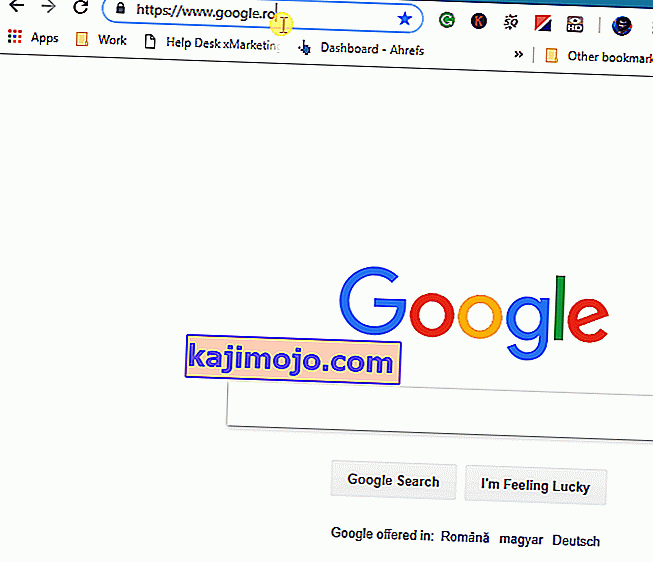
Sekiranya anda masih menemui mesej ralat yang sama, beralih ke kaedah seterusnya di bawah.
Kaedah 2: Lumpuhkan AdBlock
Pelaku berpotensi lain yang mungkin menyebabkan kesalahan M7111-1931-404 adalah pelanjutan penyekat iklan seperti AdBlock atau AdBlock Plus. Beberapa pengguna dalam situasi yang sama telah melaporkan bahawa masalah tersebut telah diperbaiki setelah mereka melumpuhkan atau memasang pelanjutan penyekat iklan mereka.
Sekiranya anda sangat gemar menggunakan Adblock, anda tidak perlu membuangnya sepenuhnya. Cukup untuk mematikan pelanjutan sebelum anda merancang menonton rancangan Netflix. Berikut adalah panduan ringkas mengenai cara melumpuhkan atau membuang Adblock dari Penyemak Imbas Chrome anda:
- Buka Google Chrome, ketik chrome: // extensions / di bar navigasi dan tekan Enter untuk membuka tab Sambungan .

- Di tab Sambungan , tatal senarai pelanjutan dan cari Adblock (atau Adblock Plus) .
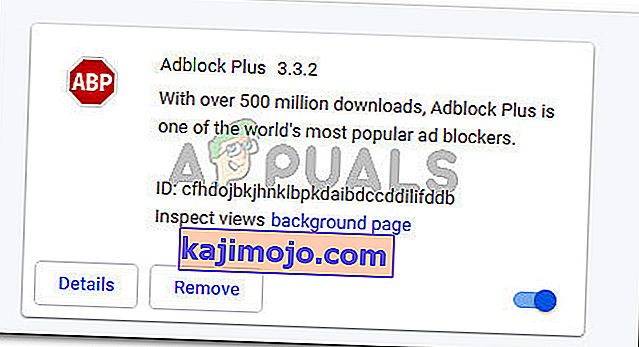
- Sekarang, jika anda ingin mematikan pelanjutan buat sementara waktu, matikan sahaja togol di sudut kanan bawah penyenaraian. Sekiranya anda ingin menghapusnya dengan baik, klik butang Buang dan kemudian klik Ya untuk mengesahkan.
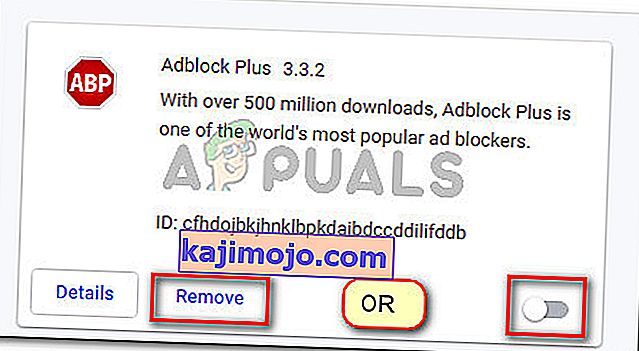
- Setelah sambungan dicopot pemasangannya, mulakan semula penyemak imbas anda dan lihat apakah masalahnya telah diselesaikan.
Sekiranya anda masih melihat ralat M7111-1931-404, beralih ke kaedah seterusnya di bawah.
Kaedah 3: Lumpuhkan pelanjutan Netflix yang dimuat secara sideload
Terdapat banyak peluasan untuk Netflix yang hanya boleh diturunkan. Tetapi yang paling popular adalah yang ini ( di sini ) - sambungan yang memaksa Netflix memainkan video pada 1080p dengan suara 5.1.
Perlu diingat bahawa beberapa pelanjutan ini yang boleh anda sideload dianggap sebagai pelanggaran dasar oleh Netflix. Lebih-lebih lagi, kemas kini Netflix baru-baru ini telah memecahkan sebahagian besar sambungan Netflix yang boleh dimuatkan secara automatik. Sekiranya anda mempunyai pelanjutan yang disebutkan di atas atau yang serupa, anda perlu membuangnya untuk membetulkan Netflix.
Beberapa pengguna dalam situasi yang sama telah melaporkan bahawa masalah tersebut telah diperbaiki setelah mereka membuang pelanjutan yang dipindahkan dan memulakan semula Google Chrome. Anda harus melakukan perkara yang sama. Berikut adalah panduan ringkas untuk melakukan ini:
- Di Google Chrome, ketik " chrome: // extensions / " di bar navigasi di bahagian atas dan tekan Enter .
- Tatal ke bawah senarai pelanjutan dan klik butang Buang yang berkaitan dengan pelanjutan yang anda muatkan sebelumnya.
- Kemudian, klik Ya pada permintaan seterusnya untuk mengesahkan penyahpasangan pelanjutan sideloaded.
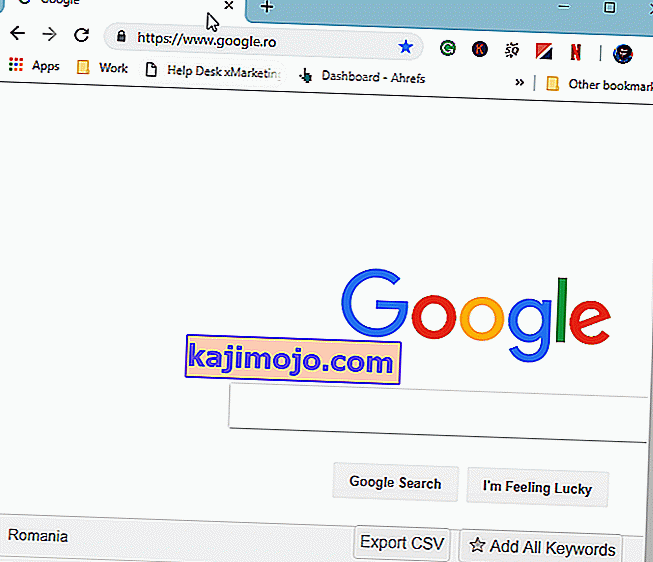
Sekiranya masalah ini masih tidak dapat menyelesaikan masalah, beralih ke kaedah seterusnya di bawah.
Kaedah 4: Periksa status pelayan Netflix
Perlu diingat bahawa kod ralat M7111-1931-404 juga dilaporkan oleh banyak pengguna dalam situasi di mana perkhidmatan streaming Netflix terganggu di kawasan mereka. Kes ini sangat jarang berlaku, tetapi kerana anda telah sampai sejauh ini tanpa hasilnya, patut dicuba.
Tempat yang bagus untuk memeriksa sama ada pelayan Netflix ada di akaun Twitter mereka . Sekiranya tidak ada berita di sana, anda dapat melihat apakah pengguna lain menghadapi masalah yang sama dengan memeriksa halaman status Netflix .